Pokud často opakovaně navštěvujete stejné webové stránky v prohlížeči Chrome, tento prohlížeč si je uloží jako takzvaný „vlastní vyhledávač“. Automaticky mu také přiřadí klávesovou zkratku. Jediné, co musíte udělat, je napsat pár prvních písmen názvu webu a stisknout klávesu Tab. Poté už jen stačí zadat hledaný výraz a prohledávat danou stránku přímo, bez nutnosti procházet přes vyhledávací stránku Google. Chrome to dělá pro zefektivnění vyhledávání, ale pokud vám tato funkce nevyhovuje, neexistuje možnost ji vypnout. Nicméně, existuje rozšíření, které může zabránit Chromu v přidávání těchto vlastních vyhledávačů. Jmenuje se „Nezavádět vlastní vyhledávače“. Následující text popisuje, jak funguje.
Jak fungují vlastní vyhledávače v prohlížeči Chrome
Funguje to tak, že když začnete psát název webové stránky, Chrome jej automaticky doplní na základě vaší historie prohlížení. Po stisknutí klávesy Tab se aktivuje vyhledávač, který pro tento konkrétní dotaz nahradí váš výchozí vyhledávač.
Jak zabránit Chromu v přidávání vlastních vyhledávačů
Nainstalujte rozšíření „Nezavádět vlastní vyhledávače“ a nechte ho pracovat na pozadí. Není potřeba žádný zásah z vaší strany. Rozšíření přidá ikonu vyhledávání vedle adresního řádku, která slouží pouze k upozornění, když se mu podařilo zablokovat přidání dalšího vyhledávače. Číslo na odznaku ikony vám ukáže, kolikrát se to stalo.
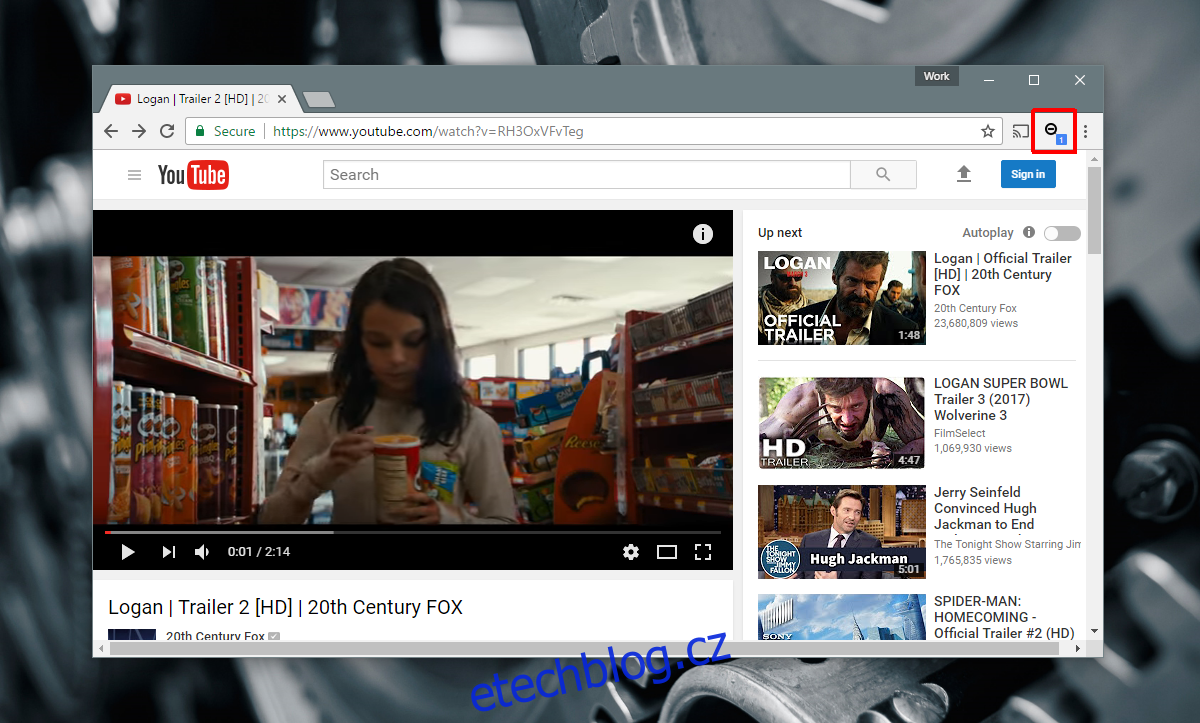
Odstranění vlastních vyhledávačů z Chromu
Rozšíření „Nezavádět vlastní vyhledávače“ pouze brání Chromu v přidávání nových vyhledávačů. Nemůže odstraňovat ty, které již Chrome má uložené. Pokud chcete vlastní vyhledávač z Chromu odstranit, musíte tak učinit manuálně.
Otevřete Chrome a přejděte do jeho Nastavení. Přejděte do sekce „Vyhledávače“ a klikněte na tlačítko „Spravovat vyhledávače…“. Otevře se okno se seznamem všech vyhledávačů, které máte v Chromu. Okno je rozděleno na dvě části: „Výchozí nastavení vyhledávání“ a „Ostatní vyhledávače“.
V „Výchozí nastavení vyhledávání“ jsou uvedeny vyhledávače, které můžete nastavit jako váš výchozí vyhledávač. Zde je několik možností, ale jako výchozí můžete mít nastavený pouze jeden z nich.
V sekci „Ostatní vyhledávače“ jsou uvedeny všechny vaše vlastní vyhledávače. Všechny jsou aktivní a pro jejich použití stačí zadat název vyhledávače, což je obvykle název webové stránky. Pro odstranění přesuňte kurzor myši na daný vlastní vyhledávač a klikněte na křížek, který se nad ním zobrazí.
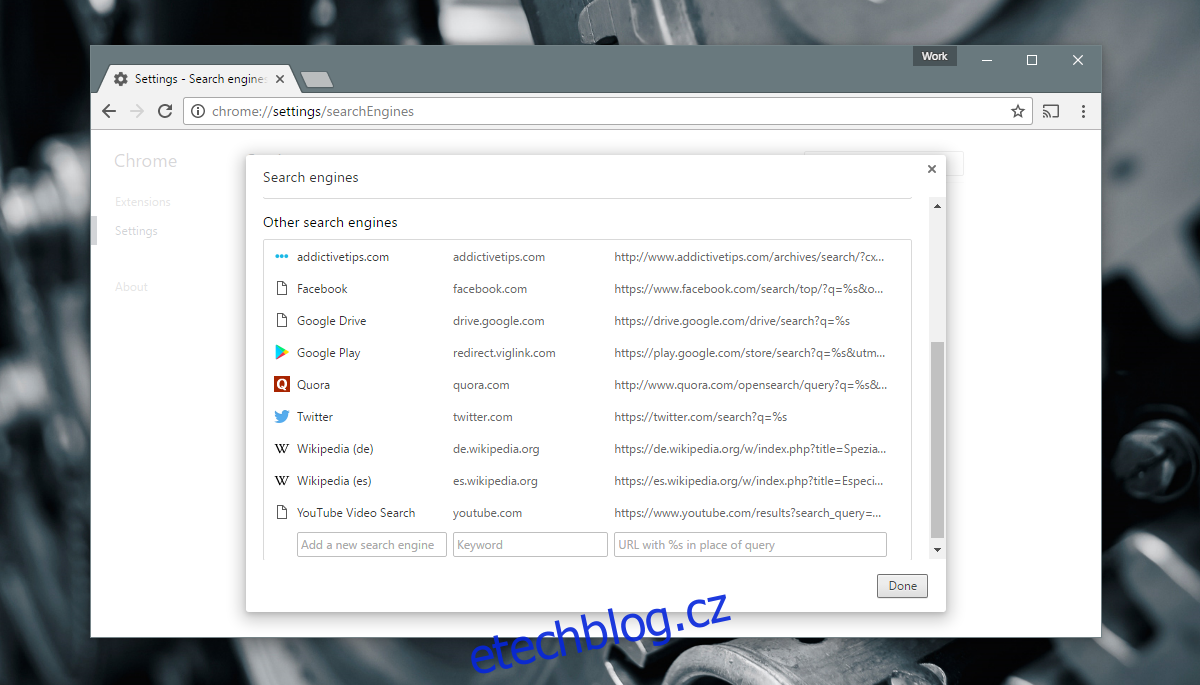
To je vše, co je třeba udělat.
Stáhnout rozšíření „Nezavádět vlastní vyhledávače“ z Internetového obchodu Chrome